Yra 3 svarbios savybės, kurias jūsturi ieškoti ekrano įrašymo įrankyje - išvesties vaizdo kokybė, galimybė konvertuoti vaizdo įrašą į plačiai naudojamą formatą ir garso pasakojimo palaikymas. Jei norite šių atributų paprastame, bet galingame ekrano įrašymo įrenginyje, patikrinkite Webinaria. Tai nesiblaškyti nemokama atvirojo kodo programakuris veikia iš „Windows“ sistemos dėklo ir turi galimybę konvertuoti įrašytą vaizdo įrašą į FLV formatą skrydžio metu. Tai gali užfiksuoti visą ekraną, tik aktyvią programą arba apibrėžtą ekrano dydį. Priešingai nei kiti ekranų įrašymo įrenginiai, galite gauti reikiamą išvesties vaizdo įrašo FPS, nenaudodami jokio trečiosios šalies keitiklio, kad suderintumėte vaizdo įrašo FPS su garso pasakojimu.
Pagrindiniame ekrane rodomi klavišai, kad būtų galima greitai pradėti, pristabdyti ir sustabdyti įrašymą. Prieš spustelėdami mygtuką Įrašyti arba naudodamiesi sparčiųjų klavišų kombinacija, pereikite į aparatinė įranga ir galimybės skirtuką, kad nustatytumėte jį pagal jūsų reikalavimus.

Skirtuke aparatūra pasirinkite įdiegtą interneto kamerą ir garso įrenginį. Iš galimybės, galite perjungti Įrašyti garso pasakojimą irĮrašykite internetinės kameros vaizdo įrašo parinktis Įjungta / Išjungta, apibrėžkite užfiksuojamo ekrano sritį ir pasirinkite vaizdo įrašo FPS. Kai visi nustatymai bus nustatyti, sumažinkite jį iki sistemos dėklo ir naudokite sparčiųjų klavišų derinį, kad pradėtumėte įrašyti ekrano transliaciją. Be to, kad naudojate sparčiuosius klavišus, galite sustabdyti ir sustabdyti įrašymą iš sistemos dėklo meniu.
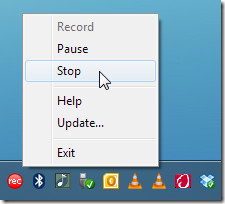
Kai baigsite filmuoti ekraną, sustabdykiteįrašą, kad būtų parodytas „Webinaria“ ekrano redaktorius. Čia yra galimybių patobulinti įrašytą ekraną. Galite įvesti tekstą nustatytu intervalu, patikrinti ir judėti tarp įrašytų kadrų, įjungti / išjungti garsą, konvertuoti ekrano transliaciją į FLV formatą ir galiausiai gauti redaguotos ekrano peržiūros peržiūrą.

Nepamirškite atlikti pakeitimų spustelėdami Išsaugoti. Dabar paleiskite ekrano transliaciją mėgstamame daugialypės terpės grotuve, kad patikrintumėte nurodytą FPS ir vaizdo kokybę. Remiantis bandymų rezultatais, mes nustatėme, kad jis veikia gerai, be jokių pastebimų problemų. Jis veikia „Windows XP“, „Windows Vista“ ir „Windows 7“.
Atsisiųsti „Webinaria“ („Veidrodis“)













Komentarai